Há vários preenchedores de PDF gratuitos disponíveis no mercado. Foram disponibilizados recentemente softwares de preenchimento de formulários em PDF mais sofisticados e podem fazer muito mais do que somente preencher um formulário. Devido ao número de plataformas de preenchimento de formulários gratuitas encontradas on-line e off-line, as pessoas têm montanhas de opções no que toca a encontrar preenchedores de formulários em PDF gratuitos. Neste artigo, destacaremos os principais preenchedores de formulários em PDF off-line e on-line disponíveis no mercado.
A melhor escolha é o: Wondershare PDFelement, que consegue preencher formulários PDF interativos e não interativos, além de criar formulários PDF profissionais. Você também o pode usar para assinar formulários PDF, distribuir formulários PDF para coletar assinaturas e executar várias outras tarefas PDF.
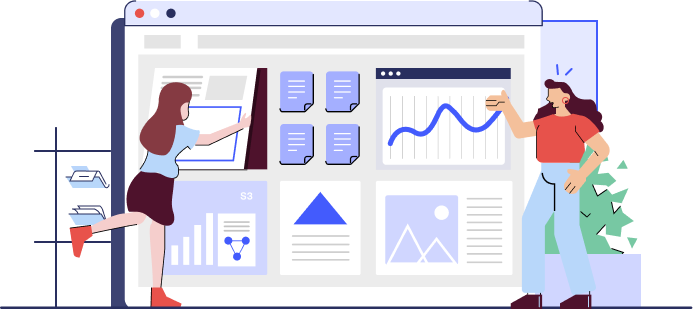
Melhor Preenchimento de Formulários PDF para Windows/Mac
Aqui estão alguns preenchedores de PDF fáceis de usar para PC e Mac. Se você quer um programa confiável para preencher PDFs, então, você pode escolher um dos seguintes preenchedores de formulários PDF para ajudar a resolver o problema de preencher formulários PDF.
1. PDFelement - Melhor editor e preenchedor de PDFs
Compatibilidade: Windows/Mac
Os recursos fáceis de usar associadas a este preenchedor de formulários PDF em particular fizeram do PDFelement um programa reconhecido e respeitado. Você pode baixar a sua versão de teste gratuita para preencher formulários. Ele permite que você crie, edite e preencha formulários PDF, mesmo que o formulário não seja preenchível.
Se este for um formulário preenchível, basta abrir o formulário com o PDFelement e começar a o preencher. O PDFelement também permite que você combine, exclua ou divida um formulário PDF, caso seja necessário.
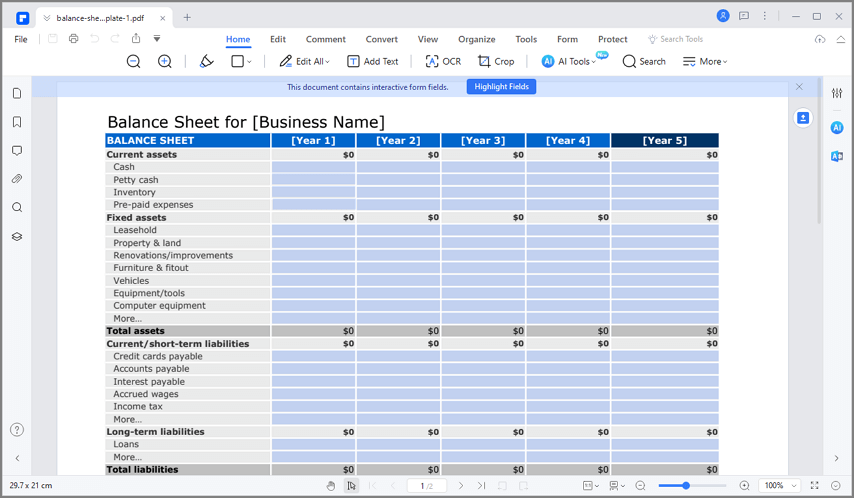
Se este for um formulário não preenchível, o PDFelement pode tornar o formulário preenchível. Basta clicar no botão Editar para tornar o PDF editável. Se este for um formulário PDF digitalizado, então, você pode o tornar preenchível usando a ferramenta OCR no PDFelement.
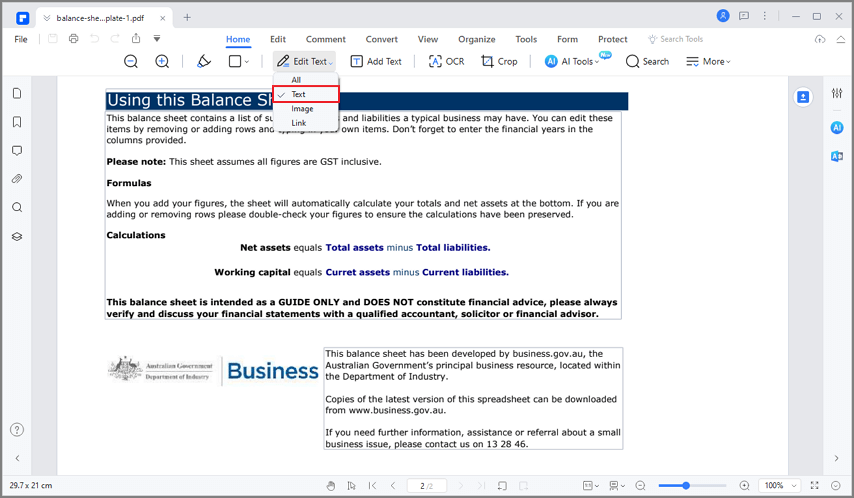
Você não só pode preencher formulários em PDF, como também criar formulários em PDF preenchíveis com o PDFelement. Estão disponíveis campos de formulário interativos, como as caixas de texto, caixas de seleção, botões de opção, caixas de listagem, botões de escolha e assinaturas digitais no PDFelement.
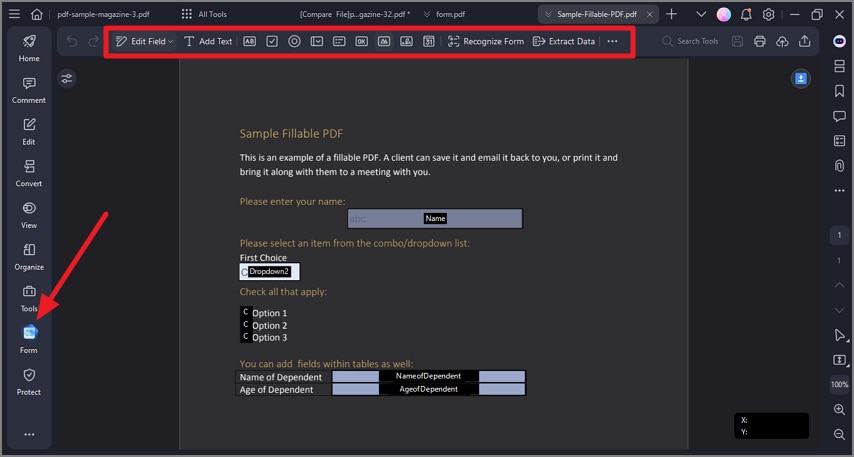
É totalmente compatível com todos os sistemas Windows, do Windows XP ao Windows 11. Baixe a versão de teste gratuita deste preenchedor de formulários em PDF profissional para o experimentar! Se você tem um Mac, então, experimente o PDFelement e aprenda como você pode preencher um formulário em PDF no Mac. Ele é compatível com o mais recente macOS Catalina 11.
O PDFelement permite que você crie e preencha formulários em PDF. Ele também possui recursos integrados de outros preenchedores de formulários em PDF gratuitos, permitindo o fácil compartilhamento e impressão de formulários. Você pode salvar o seu formulário no seu dispositivo para uso e impressão futuros. Além disso, o PDFelement disponibiliza recursos que permitem que você edite, assine e execute OCR em formulários em PDF.
2. Adobe Acrobat - O melhor software profissional de preenchimento de PDFs
Compatibilidade: Windows/Mac/On-line
O Adobe Acrobat é uma ferramenta de PDF que permite que as pessoas possam editar, preencher e ler formulários em PDF. Ele disponibiliza técnicas avançadas de preenchimento de formulários e também os recursos mais abrangentes para criar formulários em PDF. No entanto, o Acrobat XI encerrou todo o suporte, o que significa que não haverá mais atualizações de segurança, atualizações de produtos ou suporte ao cliente. Neste caso, você pode clicar aqui para descobrir as melhores alternativas ao Adobe Acrobat.

3. PDFill - Melhor preenchimento de PDFs gratuito para Windows
Compatibilidade: Windows XP/2003/2008/Vista/Win7/Win8/Win8.1/Win10 (32/64 bits)
O preenchimento de formulários com o PDfill está integrado com funções e ferramentas de primeira linha. Na página da janela do preenchimento de formulários do PDfill, uma pessoa pode selecionar o formato do formulário e selecionar os tipos de fonte de edição, cor da fonte e tamanho da fonte. Este preenchimento de formulários PDF em particular permite que a pessoa importe e exporte formulários preenchidos e dados para serem preenchidos nos campos editáveis.
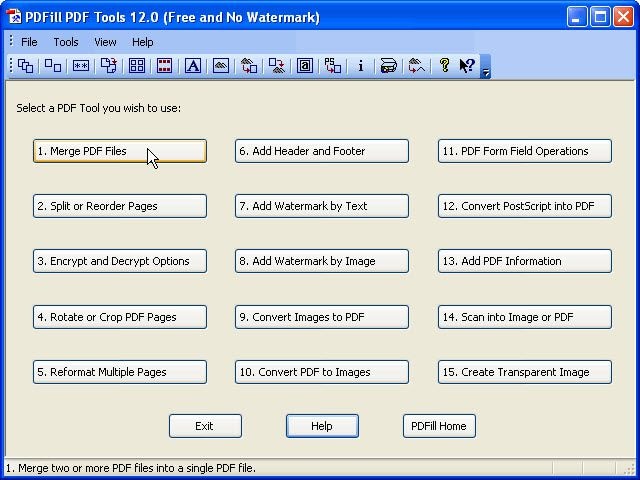
4. Blueberry PDF Filler - O melhor software de preenchimento de PDFs
Compatibilidade: Windows XP, Vista e Windows 7
O Blueberry PDF Form Filler é um software gratuito que permite preencher e imprimir formulários em PDF. Ele tem funções aprimoradas que estão no mesmo nível dos recursos de preenchimento do Adobe Reader. Você pode abrir o seu documento no programa e preencher os dados selecionando os campos apropriados. No processo, o preenchedor converte os campos em campos editáveis que podem ser preenchidos com dados. Este programa disponibiliza várias fontes e tamanhos de texto que também estão em conformidade com outros textos no documento.
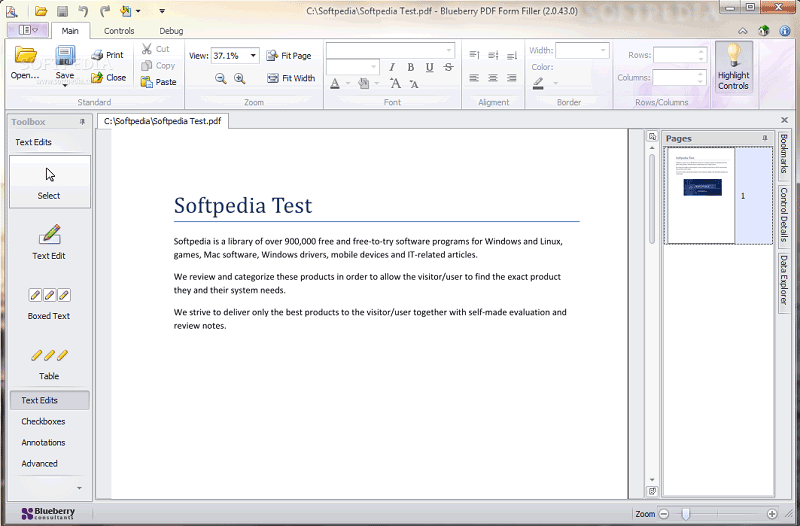
1. PDFescape - O melhor preenchedor de PDFs gratuito on-line
Compatibilidade: Baseado na Web
O preenchimento de formulários on-line pode tornar tudo bem mais simples e eficaz para você. Em vez de se enredar com ferramentas off-line, pode considerar utilizar soluções on-line para preencher formulários rapidamente e os encaminhar para o canal apropriado.
Resumo dos Recursos: Permite o processamento em série, mas os recursos avançados são pagos
O PDFescape é conhecido por facultar uma extensa lista de ferramentas de gerenciamento de PDF na sua plataforma on-line. Embora seja uma ferramenta versátil, esta ferramenta de preenchimento de formulários PDF on-line preenche formulários de forma eficaz para quem o usa. Como economiza tempo e esforço para trabalhar na plataforma, as pessoas podem importar dados de outro PDF para os consumir no formulário PDF atual.
Com um botão de redefinição de um só clique, redefinir os dados adicionados a formulários PDF é o mais fácil possível. As pessoas podem adicionar texto nos seus formulários PDF, utilizar dados dos menus disponíveis nos formulários e fazer o melhor uso do formulário com este preenchedor de formulários PDF.
Prós:
- As pessoas podem utilizar os serviços on-line e off-line do PDFescape.
- O preenchimento de formulários é fácil e eficaz nesta ferramenta PDF.
- É possível efetuar o processamento em série de dados no PDFescape.
Contras:
- Assinaturas pagas para recursos avançados.
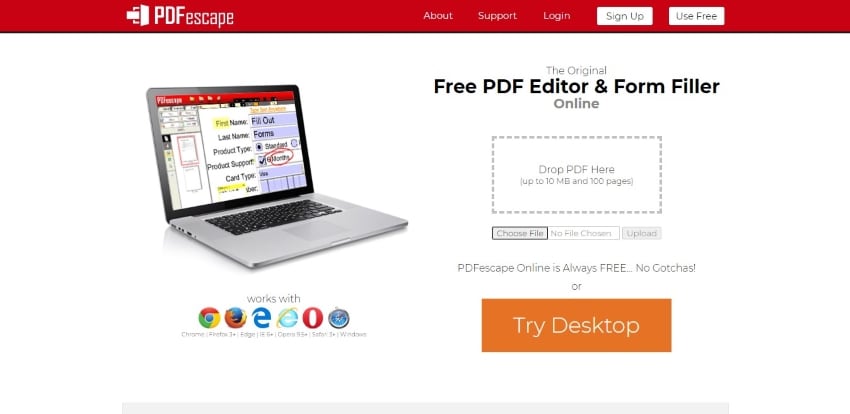
2. pdfFiller - O melhor editor e preenchedor de formulários PDF on-line
Compatibilidade: Baseado na Web
Resumo dos Recursos: Preenchimento de formulários PDF on-line gratuito com vários modelos disponíveis
O pdfFiller baseou a sua visão em fornecer a quem o usa um ambiente sem papel, cobrindo todas as tarefas básicas de edição e gerenciamento de PDFs na plataforma on-line. O pdfFiller está disponível para preenchimento de formulários, com vários modelos disponíveis na plataforma. Esta ferramenta de preenchimento de formulários em PDF é a pioneira em formulários em PDF preenchíveis. Com as suas ferramentas abrangentes, nunca foi tão fácil preencher formulários.
Ao utilizar um modelo de formulário existente ou criar um do zero, o pdfFiller disponibiliza uma variedade de ferramentas de edição, permitindo que as pessoas criem o melhor formulário PDF a partir dele. A plataforma é um exemplo perfeito de criação de formulários, edição de documentos, organização, assinatura, criptografia e autenticação de documentos PDF.
Prós:
- Os campos do formulário podem ser facilmente preenchidos com dados recuperados de planilhas.
- Permite o acompanhamento de assinaturas e cadeia de custódia para proteger documentos importantes.
- Possibilita o destaque e desenho em documentos PDF de forma eficaz.
Contras:
- Pode ser bem complicado para algumas pessoas o entenderem numa única vez.
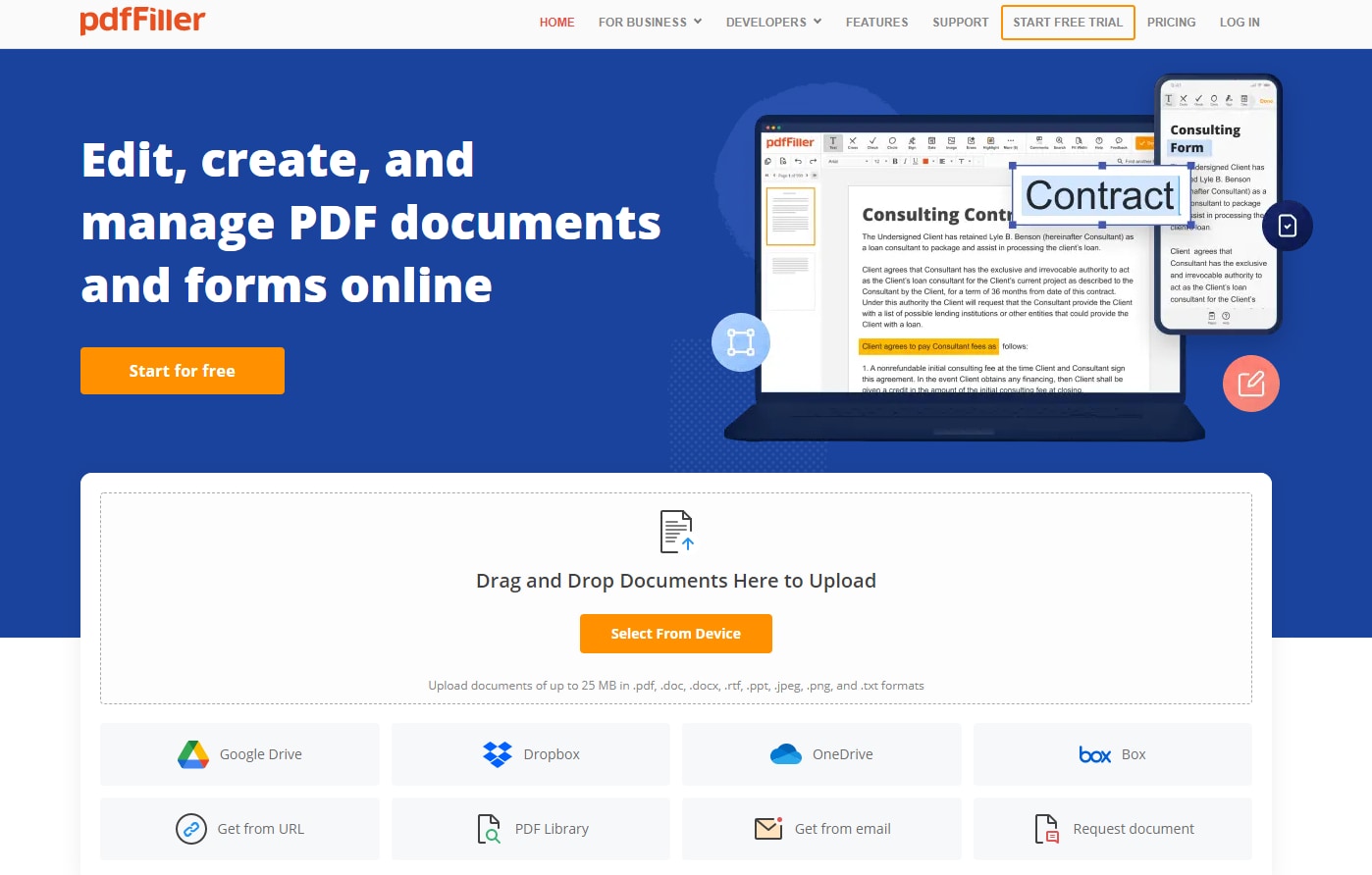
3. DocFly - O melhor preenchedor de formulários on-line
Compatibilidade: Baseado na Web
Resumo dos Recursos: Ferramenta on-line gratuita para preencher formulários PDF profissionalmente
O Preenchedor de Formulários PDF do DocFly é uma das ferramentas de preenchimento de formulários em PDF mais diretas que podem ser disponibilizadas no mercado on-line. Esta solução baseada em navegador apresenta um amplo conjunto de ferramentas de edição de documentos em PDF, permitindo que as pessoas efetuem alterações significativas em arquivos PDF, que são equivalentes às alterações feitas numa ferramenta de gerenciamento de PDFs off-line.
O DocFly se apresenta como uma ferramenta proficiente de preenchimento de formulários PDF on-line que disponibiliza uma variedade de ferramentas de edição para fazer alterações em campos preenchíveis de formulários PDF. Embora abranja uma variedade de ferramentas para trabalhar no preenchimento de formulários, a sua funcionalidade pode garantir resultados impressionantes. O DocFly deve ser considerado entre as ferramentas on-line, caso seja necessário.
Prós:
- As pessoas podem preencher formulários em poucos minutos.
- É possível gerenciar documentos PDF e os manipular conforme seja necessário com o DocFly.
- A DocFly fornece suporte por meio de help desk on-line, e-mail e perguntas frequentes.
Contras:
- A ferramenta sobrecarrega e apresenta falhas em documentos PDF maiores.
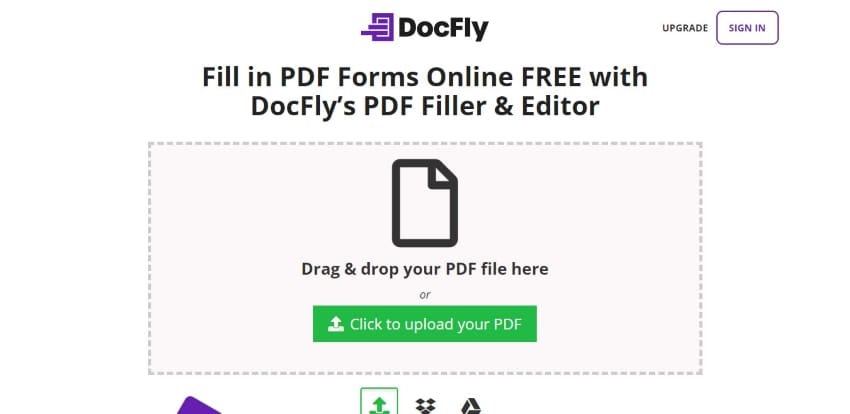
4. PDF Buddy - O melhor preenchedor e assinador de formulários PDF on-line
Compatibilidade: Baseado na Web
Resumo dos Recursos: É fácil de usar este preenchedor de formulários em PDF, mas só pode editar até 3 PDFs gratuitamente por mês
O PDF Buddy é uma plataforma on-line que permite edição e preenchimento geral de formulários do seu documento hospedado on-line. Este preenchedor de formulários PDF em particular permite que você trabalhe em qualquer lugar, economiza tempo e é gratuito. Além disso, é fácil aprimorar os seus arquivos PDF.
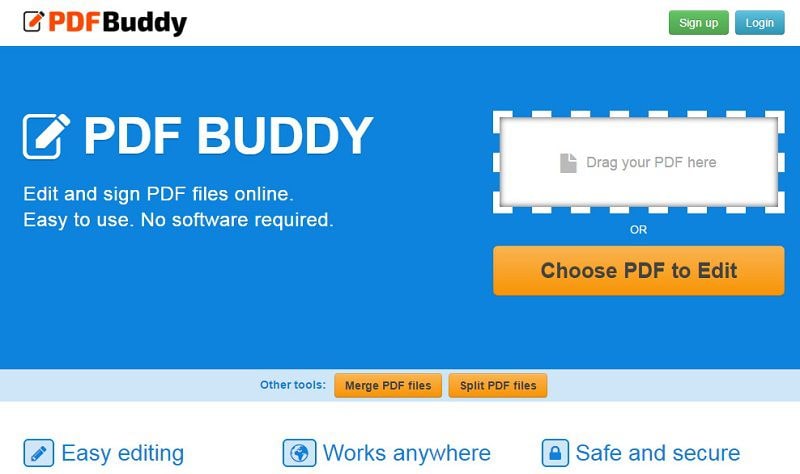
Limitações dos Preenchimentos de Formulários On-line
O preenchimento de PDFs on-line é bem simples; no entanto, é menos eficaz do que os preenchimentos de formulários PDF off-line. Embora os preenchimentos de formulários PDF off-line exijam ser baixados, os preenchimentos de formulários PDF on-line só podem ser acessados on-line. Sem a conexão com a internet, a plataforma é inútil para funções como o preenchimento de formulários.
Além disso, as plataformas de preenchimento de formulários on-line não são excessivamente ricas em recursos em comparação com as ferramentas de PDF off-line. Isso torna as ferramentas off-line numa opção melhor do que as ferramentas de preenchimento de formulários on-line. As pessoas preferem consumir essas ferramentas que cobrem todas as tarefas de forma eficaz.
Qual é o Melhor Preenchedor de Formulários PDF?
Se você está procurando um preenchedor de formulários em PDF, precisa ter certeza do que ele pode fazer e se ele irá satisfazer as suas necessidades. Em geral, um ótimo preenchedor de formulários em PDF como o Wondershare PDFelement, Adobe Acrobat permite que você crie, edite, preencha e assine formulários com os seguintes recursos:
- Adição de uma caixa de texto para preencher texto em campos de formulário e até mesmo criar um campo de texto fluido.
- Criação de uma caixa de seleção para criar listas de itens onde um ou mais itens podem ser selecionados de uma só vez.
- Inserção de um botão de opção quando precisar fazer uma lista de itens onde apenas um item pode ser selecionado.
- Adição de uma caixa de combinação para definir outras opções para uma lista de itens além da escolha padrão.
- Criação de uma caixa de listagem para exibir uma lista de itens.
- Inserção de um botão de pressão para fazer você selecionar certos itens.
- Adição de assinaturas digitais em formulários para validar ou proteger o documento.
- Adição de uma imagem no campo de formulário para mostrar algumas informações que não podem ser mostradas como texto.
- Reconhecimento de formulários para criar formulários para você automaticamente.
- Extração de dados de formulários se precisar dos dados dos formulários.
- Cálculo da ordem para campos de formulário selecionados, incluindo dados numéricos.
- Exportação e importação dados dos formulários de acordo com suas necessidades.
- Alinhamento e centralização de vários campos de formulário ao criar vários campos de formulário, caso seja necessário.
- Envio de um formulário após o preencher para definir um botão Enviar formulário.
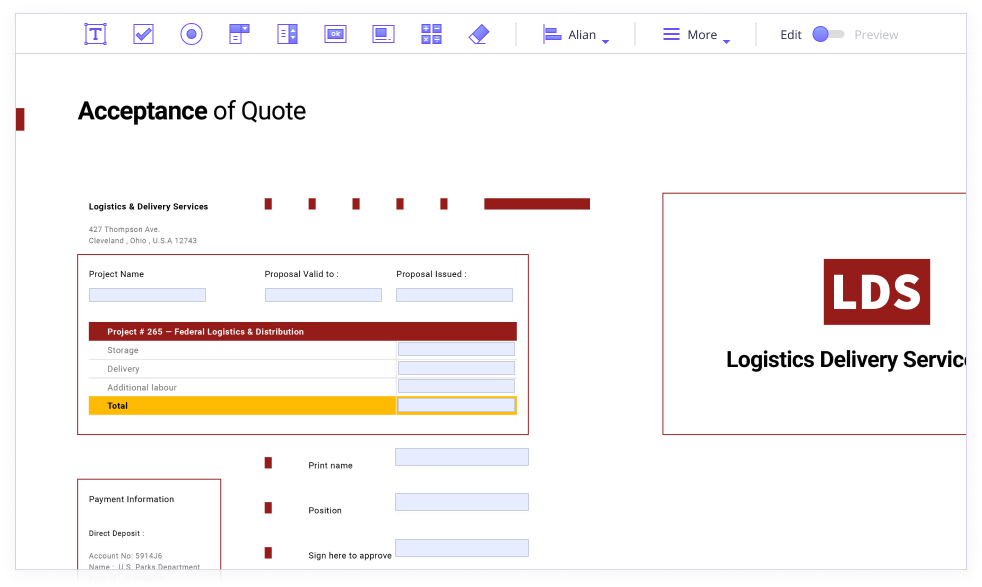
|
Preenchimento de formulários em PDF
|
Compatibilidade
|
Preenchimento de formulários
|
Assinatura de PDFs
|
Edição de PDFs
|
Criação de Formulários
|
|---|---|---|---|---|---|
| PDFelement Baixar Baixar | Windows, Mac, iOS e Android | ||||
| Adobe Acrobat | Windows, Mac, iOS e Android | ||||
| PDFill | Windows | ||||
| Blueberry PDF Filler | Windows | ||||
| PDFescape | Web | ||||
| pdfFiller | Web | ||||
| DocFly | Web | ||||
| PDF Buddy | Web |
Como Preencher Formulários PDF no Windows e Mac
Para obter todos os recursos de formulário PDF acima, o preenchedor de formulários PDF - PDFelement é a sua melhor escolha; ou seja, com ele você pode preencher todos os tipos de formulários com um preenchedor de formulários PDF em vez de ter de procurar vários preenchedores para satisfazer esses seus requisitos. Ele permite que você preencha campos de formulário interativos e formulários PDF não interativos. Aqui estão os cenários em mais detalhes.
Cenário 1. Preenchimento de Formulários PDF com Campos Interativos
O PDFelement permite que você preencha um formulário PDF facilmente com campos interativos. Inicie o programa após baixar e instalar o software de preenchimento de formulários PDF. Clique no botão "+" na janela inicial para navegar no seu computador ou arraste e solte o PDF na janela do programa. O software de preenchimento de formulários detectará automaticamente todos os campos interativos assim que o arquivo for aberto. Agora, você começa a digitar diretamente nos campos ou selecionar as respostas corretas nas opções facultadas. Baixe o programa para um teste gratuito.
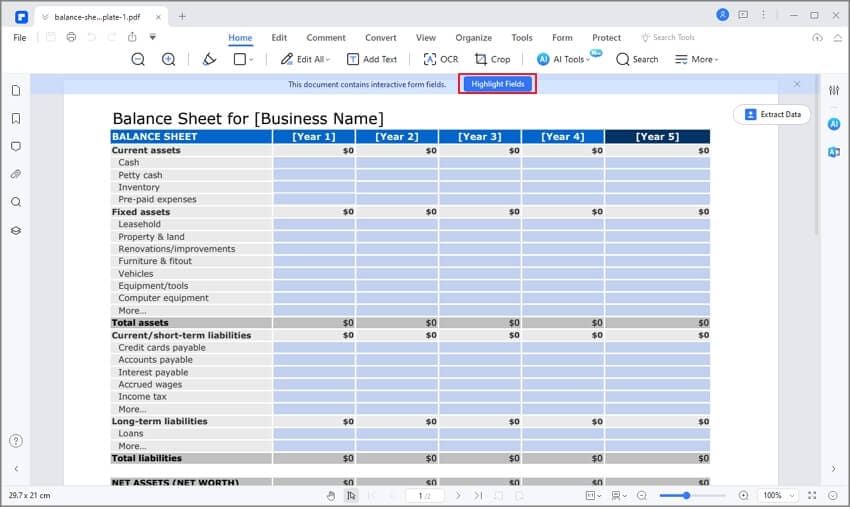
Cenário 2. Preenchimento de Formulários PDF Não Interativos
Nem todos os formulários PDF têm campos interativos. Alguns formulários são criados a partir de diferentes tipos, como o Microsoft Excel, Word ou texto simples e cobertos em PDF. Para preencher um desses tipos de formulários PDF convertidos, abra o formulário com o PDFelement, vá à aba "Formulário" e clique na opção "Mais" > "Reconhecer". Ele detectará automaticamente onde os campos devem estar. Você pode clicar no botão "Pré-visualizar" no canto superior direito e começar a preencher o campo como faria com formulários PDF interativos.

Agora você já sabe como preencher um formulário PDF com ou sem campos interativos usando o PDFelement. Após preencher o formulário PDF, você pode salvar o formulário PDF concluído clicando no ícone "Salvar" no canto superior esquerdo da interface principal. Como um dos melhores Preenchedores de Formulários PDF do mercado, o PDFelement também permite que você adicione uma assinatura manuscrita ou eletrônica ao seu formulário PDF. Se você acha que é útil e quer saber mais, ele pode ser baixado gratuitamente para você o experimentar.
 100% Seguro | Sem Anúncios |
100% Seguro | Sem Anúncios | Avaliação G2: 4,5/5|
Avaliação G2: 4,5/5| 


